4种将MP3文件刻录到CD的方法
by Christine Smith • 2022-11-08 15:07:06 • Proven solutions
如今,年輕人和老年人都在通過音樂應用程序流媒體播放音樂文件。你可以對這首歌留下你衷心的評論。然而,如果你想保存音頻音樂文件供以後使用,你可以將它下載到你的筆記本電腦上,或者刻錄MP3到CD。燒錄MP3文件到CD是安全的,而且你可以隨時聽你的播放列表。下面的文章將展示如何用四種最好的CD刻錄器將MP3刻錄成CD。
第1部分。如何刻錄MP3與最好的CD刻錄器
在這一部分,我們將談論的Wondershare UniConverter(原來的Wondershare Video Converter Ultimate)是最好的刻錄工具。Wondershare UniConverter是一款多功能的軟體,在Windows和Mac操作系統上運行流暢。進行轉換時它不會影響你的MP3的音質,同時它還具有一個直觀的用戶界面和其他的附加功能。
 Wondershare UniConverter
Wondershare UniConverter
您完整的音频和视频工具箱

- MP4到DVD轉換的文件大小沒有限制。
- 允許添加多個MP4視頻轉換成一個單一的DVD光碟。
- 允許從一系列免費的DVD菜單模板中選擇。
- 背景音樂或圖像可進行定製處理。
- 內置的視頻編輯器允許在MP4轉換為DVD之前進行修剪,剪輯視頻,添加字幕,並執行其他功能。
- MP4文件也可以轉換為ISO鏡像文件或DVD文件夾。
- 它可以實時預覽所有的變化和調整。
- 刻錄許多DVD只需進行一次DVD設置。
- 適用於Windows 10/8/7/XP/Vista and Mac OS 10.15 (Catalina), 10.14, 10.13, 10.12, 10.11, 10.10, 10.9, 10.8, 10.7, 10.6.
- 支持一個一站式的視頻工具: 視頻下載,視頻轉換器,GIF製作者,屏幕錄像機等。
步驟1 安裝Wondershare Uniconverter軟體。
從Wondershare UniConverter網站免費下載該軟體。在啟動它時,找到菜單頂部的工具箱圖標,然後選擇CD刻錄器。
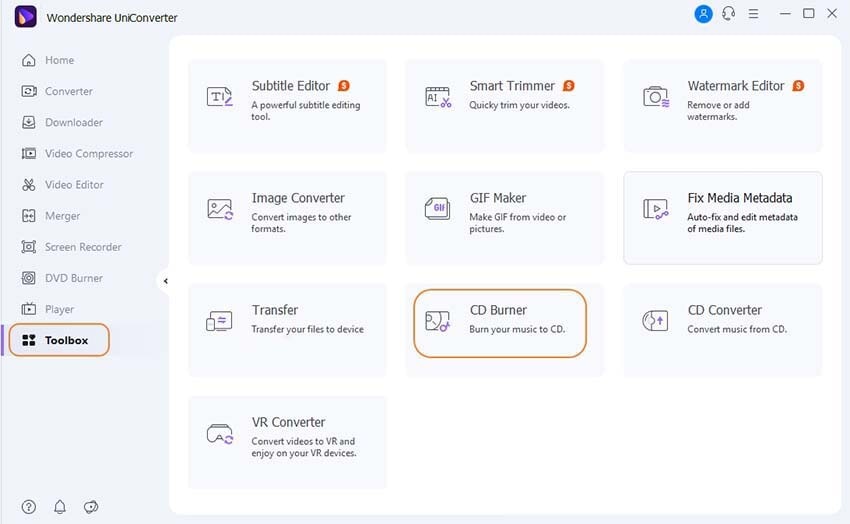
步驟2 創建刻錄列表。
有一個彈出窗口出現,您要上傳您希望刻錄的MP3文件。你必須點擊+圖標將數據添加到平台。
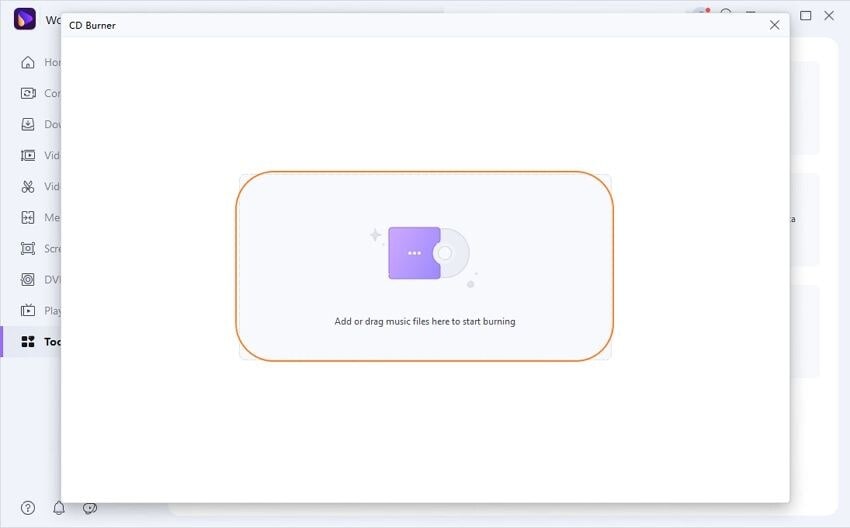
步驟3 開始刻錄
預覽選定的音頻文件,並使用左上角的兩個圖標進行相應的編輯。接下來,點擊刻錄按鈕來開始轉換過程。
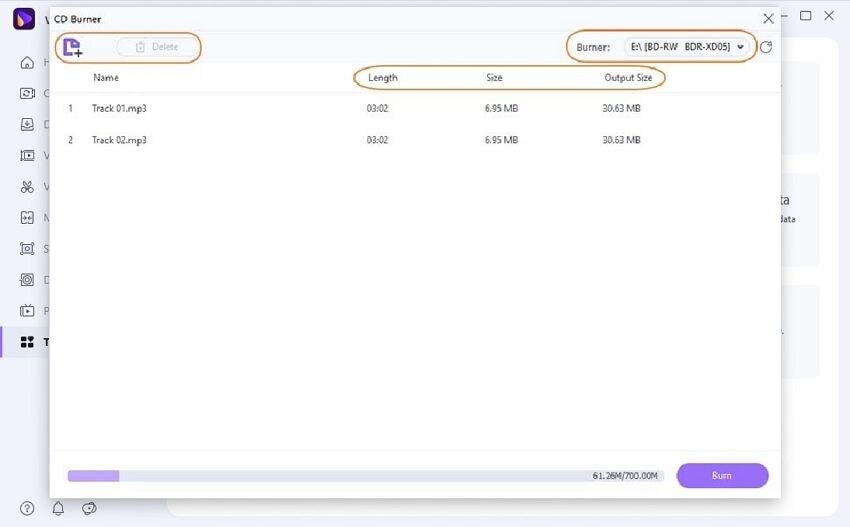
第2部分。如何刻錄MP3與免費的CD刻錄器
在這裡,我們將討論另外三種免費的MP3 CD刻錄機。它們是有用的,我們將向您展示燒錄程序簡單、直接的步驟。繼續讀下去。
- Windows Media Player
你們都知道這是一個Windows操作系統的CD刻錄器。它是內置在個人電腦,因此不需要下載。它的主要作用是播放視頻和音頻文件。能夠執行燒錄任務是這個軟體的一個加分項。這裡是如何使用它燒錄MP3到CD:
步驟1: 選擇燒錄選項
首先,確保將MP3文件上傳到播放器庫中。現在點擊界面右上角的刻錄按鈕。
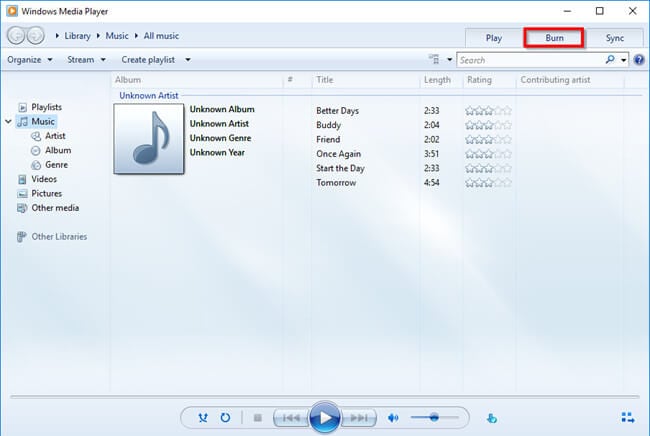
步驟2: 選擇音頻文件
當你點擊「刻錄」按鈕時,一個窗口就會顯示在屏幕的右邊。在Windows Media Player庫中拖動已上傳的文件,並將它們放到此窗口中。
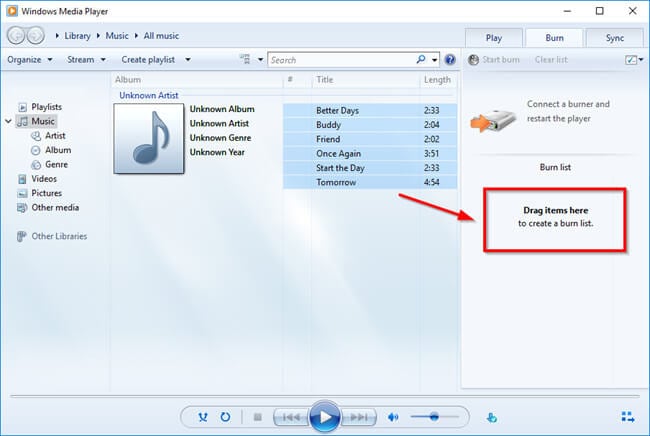
步驟3: 開始刻錄
你對刻錄名單滿意嗎?接下來,點擊右上角的開始刻錄圖標,開始刻錄過程。
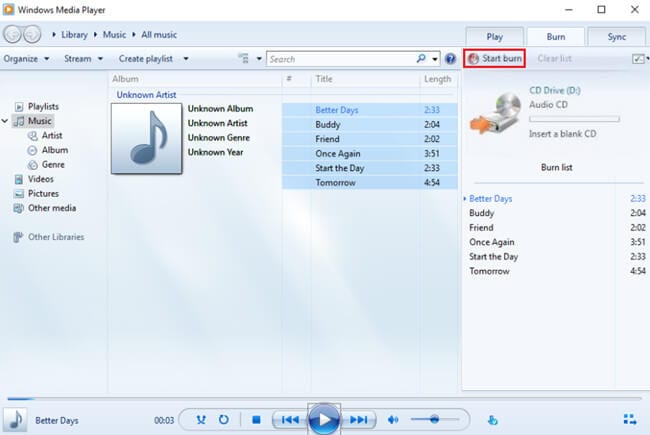
注: 如果你沒有得到刻錄選項,關閉應用程序,插入空白光碟,然後重新打開應用程序。
優點:
- 它可以讓你自定義你的播放列表
- 它可以讓你在一個窗口中方便地訪問所有菜單
缺點:
- 與Wondershare Uniconverter相比,它的刻錄功能有限
- 它只能在運行Windows系統的計算機上使用
- iTunes
就像Windows Media Player之於Windows pc一樣,iTunes之於Mac用戶也是如此。這是一款已經安裝在所有Mac設備上的媒體播放器。因此它是免費的。不久前,Macintosh開發者在iTunes上添加了刻錄功能,使用戶刻錄MP3 cd更加方便。以下是如何做到這一點:
步驟1: 創建列表
首先,通過選擇音頻文件上傳你想要轉換成iTunes庫的MP3文件,然後右鍵單擊它,並選擇:Add Playlist> New Playlist。
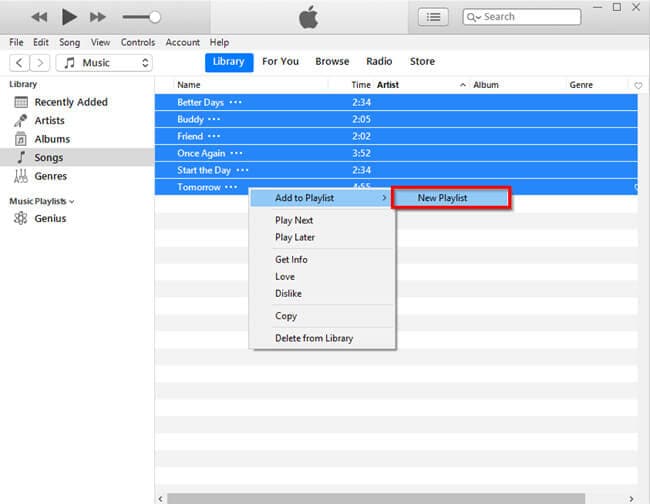
步驟2: 刻錄到光碟選項
確保選中了正確的播放列表,然後點擊「文件」,選擇「刻錄到光碟」選項。
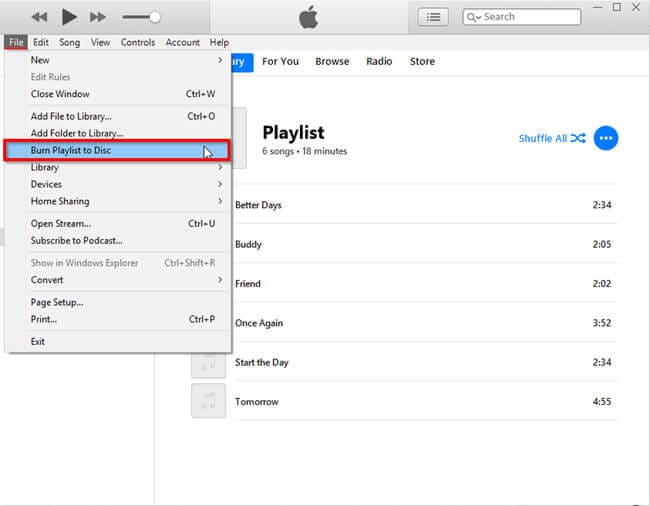
步驟3: 刻錄設置
在刻錄設置界面,選擇
- 速度设置: 點擊最大可能
- 光碟格式: 根據你的需要選擇音頻CD或MP3 CD
最後,點擊刻錄按鈕開始刻錄。
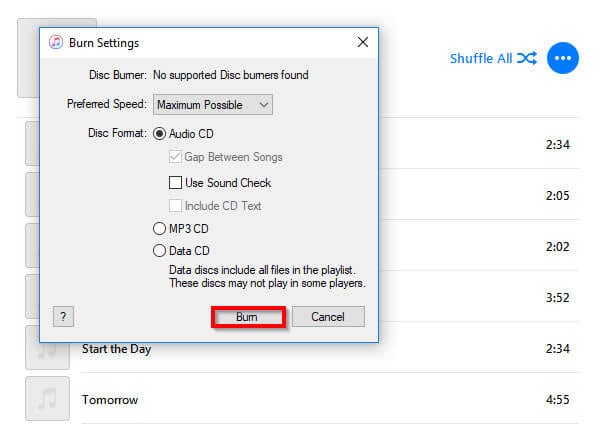
優點:
- 它具有音頻和視頻編輯和轉換等功能。
- 它是一個穩定的應用程序。
缺點:
- 需要操作和學習的過程。
- 它佔用了很多存儲空間。
- VLC
和前兩個一樣,VLC的主要目的是播放音頻和視頻文件。它可以免費下載,並與所有的智能設備兼容。你也可以使用VLC燒錄MP3到CD,因為它是一個方便的燒錄工具。刻錄到光碟的步驟與Windows Media Player和iTunes中的步驟相同。
步驟1: 創建列表
如果您的播放列表窗口是不活躍的,從視圖選項卡激活它。現在,將媒體文件拖放到顯示的界面上。
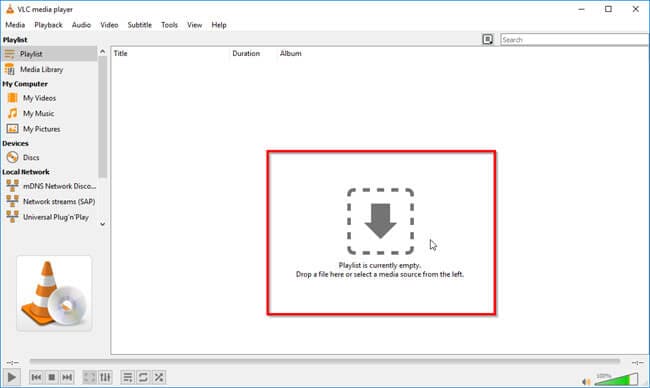
步驟2: 選擇轉換/保存選項.
隨著播放列表創建,點擊媒體標籤,並選擇轉換/保存選項,以啟動燒錄過程。
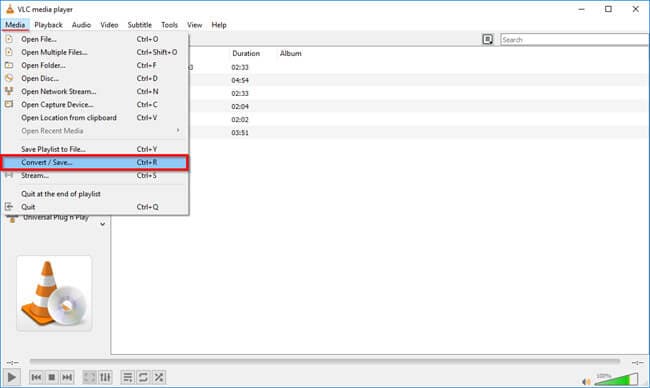
步驟3: 打開媒體窗口
將顯示一個打開的媒體窗口。要刻錄MP3到CD,點擊Disc選項卡,並檢查音頻CD選項。然後選擇包含空白光碟的DVD/CD驅動程序,點擊轉換/保存按鈕。
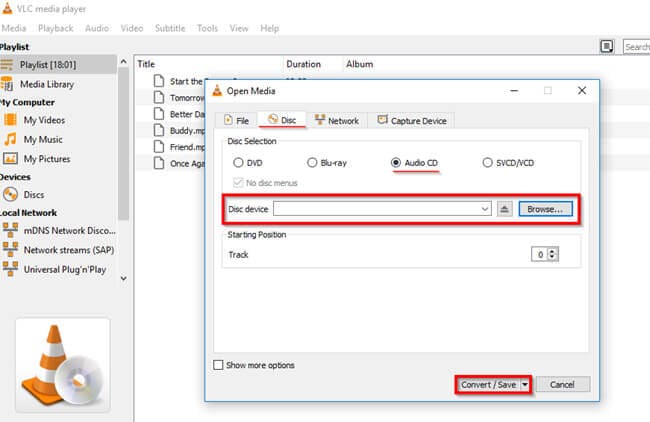
優點:
- 它可以在幾乎所有設備和電腦上運行,包括Mac和Windows操作系統
- 它有一個簡單而直接的平台
缺點:
- 燒錄速度相當慢



Christine Smith
chief Editor
Generally rated4.5(105participated)